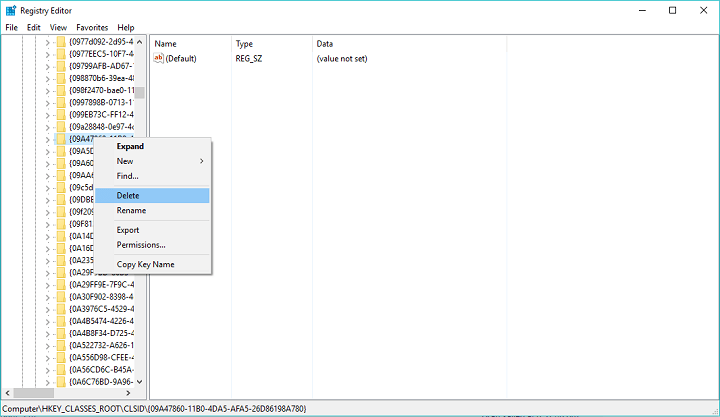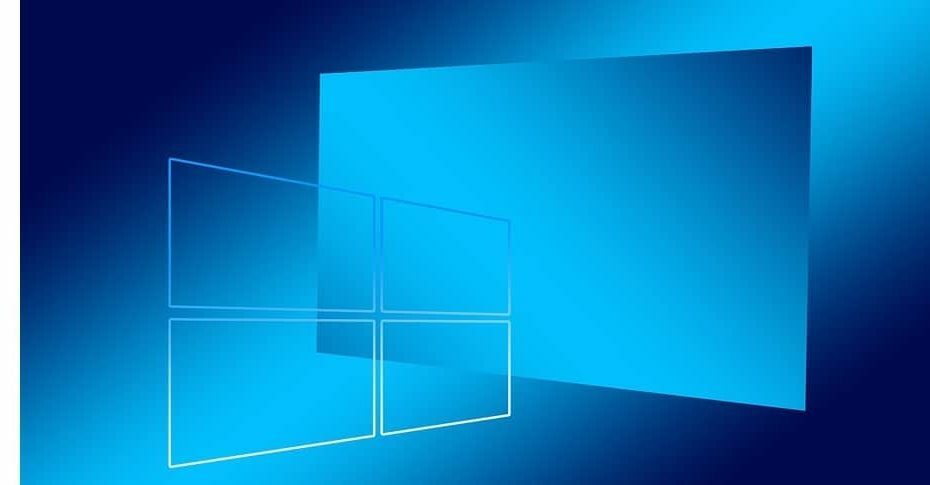Acest software va repara erorile obișnuite ale computerului, vă va proteja de pierderea fișierelor, malware, defecțiuni hardware și vă va optimiza computerul pentru performanțe maxime. Remediați problemele PC și eliminați virușii acum în 3 pași simpli:
- Descărcați Restoro PC Repair Tool care vine cu tehnologii brevetate (brevet disponibil Aici).
- Clic Incepe scanarea pentru a găsi probleme cu Windows care ar putea cauza probleme PC.
- Clic Repara tot pentru a remedia problemele care afectează securitatea și performanța computerului
- Restoro a fost descărcat de 0 cititori luna aceasta.
„Serviciul de politici de diagnosticare nu rulează”Eroarea este una care apare pentru unii utilizatori atunci când încearcă să se conecteze la internet. Când încearcă să se conecteze, se deschide o fereastră Conectare la o rețea, care spune: „computerul are o conectivitate de rețea limitată.”
Instrumentul de remediere a erorilor pentru diagnosticarea rețelei Windows afirmă, de asemenea,
Serviciul de politici de diagnosticare nu rulează.”În consecință, instrumentul de depanare face puțin pentru a rezolva problema, iar conexiunile utilizatorilor rămân nefuncționale. Acestea sunt câteva remedieri pentru eroarea Serviciului de politici de diagnosticare în Windows 10.Cum să remediați problemele Serviciului de politici de diagnosticare
- Verificați dacă serviciul de politici de diagnosticare se execută
- Acordați privilegii de administrare serviciilor de rețea
- Reinstalați driverul cardului adaptorului de rețea
- Rulați Windows înapoi la un punct de restaurare
- Rulați o scanare de verificare a fișierelor de sistem
1. Verificați dacă serviciul de politici de diagnosticare se execută
Instrumentul de depanare Windows Network Diagnostic spune că serviciul de politici de diagnosticare nu rulează. Ca atare, poate fi necesar să activați serviciul respectiv dacă este dezactivat. Acesta este modul în care puteți activa Serviciul de politici de diagnosticare.
- Deschideți Executare apăsând tasta Windows + comanda rapidă de la tastatură.
- Introduceți „services.msc” în caseta de text Run și apăsați pe O.K buton.
- Faceți dublu clic pe Serviciul de politici de diagnosticare pentru a deschide fereastra afișată direct mai jos.

- Dacă serviciul este oprit, apăsați pe start buton.
- Selectați Automat din meniul vertical tip Startup.
- apasă pe aplica pentru a confirma noile setări.
- Apasă pe O.K pentru a închide fereastra.
- Apoi, faceți clic dreapta pe pictograma din bara de sistem a rețelei și selectați Depanarea problemelor pentru a lansa Windows Network Diagnostics.
- LEGATE DE: Remediere: „Expertul de depanare a diagnosticului a încetat să mai funcționeze” pe Windows 10
2. Acordați privilegii de administrare serviciilor de rețea
- Unii utilizatori au remediat „Serviciul de politici de diagnosticare nu rulează”Eroare acordând privilegii de administrator serviciilor locale și de rețea. Pentru aceasta, apăsați tasta Windows + tasta rapidă X.

- Selectează Prompt de comandă (Admin) opțiune pentru a deschide promptul.
- Introduceți „Net localgroup Administrators / add networkservice” în prompt și apăsați tasta Enter.
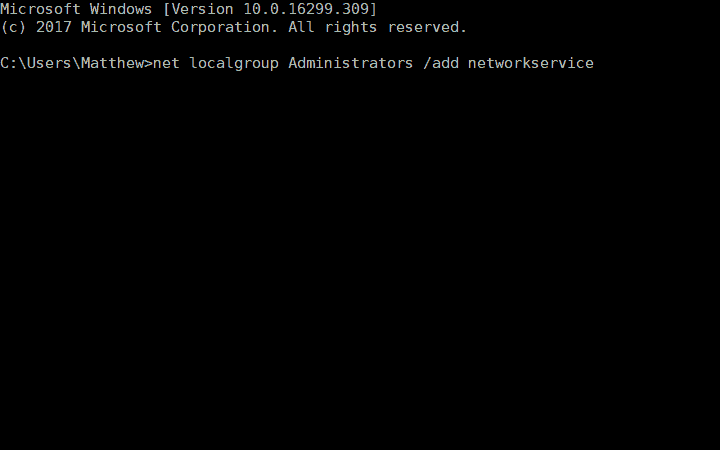
- Introduceți „net localgroup Administrators / add localservice” în linia de comandă și apăsați tasta tastatură Return.

- Ulterior, reporniți desktopul sau laptopul.
3. Reinstalați driverul cardului adaptorului de rețea
Eroarea DPS s-ar putea datora și unui driver de adaptor de rețea deteriorat. Astfel, reinstalarea driverului adaptorului de rețea ar putea rezolva problema. Puteți reinstala adaptorul de rețea dezinstalându-l după cum urmează.
- Deschideți accesoriul Run în Windows.
- Introduceți ‘devmgmt.msc’ în Run și faceți clic O.K pentru a deschide Manager dispozitive.

- Faceți dublu clic pe adaptoare de rețea pentru a extinde acea categorie.
Rulați o scanare a sistemului pentru a descoperi erori potențiale

Descărcați Restoro
Instrument de reparare PC

Clic Incepe scanarea pentru a găsi problemele Windows.

Clic Repara tot pentru a remedia problemele cu tehnologiile brevetate.
Rulați o scanare PC cu Restoro Repair Tool pentru a găsi erori care cauzează probleme de securitate și încetinesc. După finalizarea scanării, procesul de reparare va înlocui fișierele deteriorate cu fișiere și componente Windows noi.
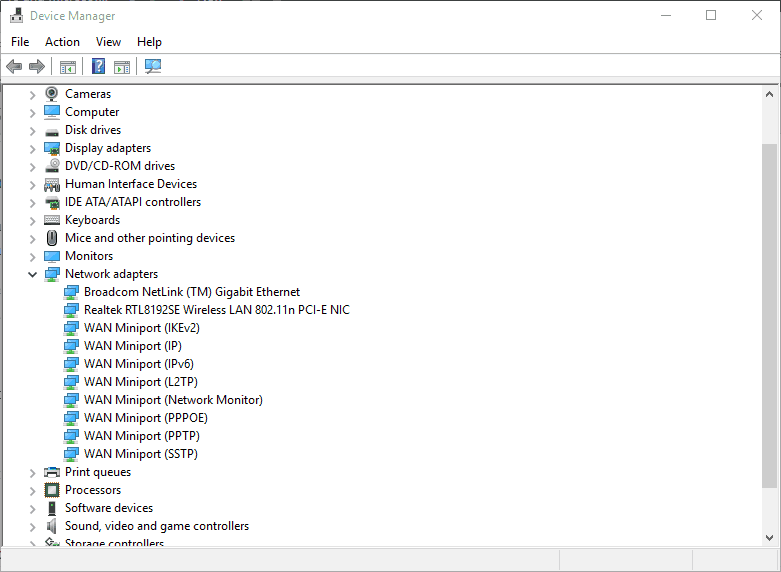
- Faceți clic dreapta pe adaptorul de rețea și selectați Dezinstalați dispozitivul opțiune.
- Clic Acțiune și selectați Căutați modificări hardware opțiune.
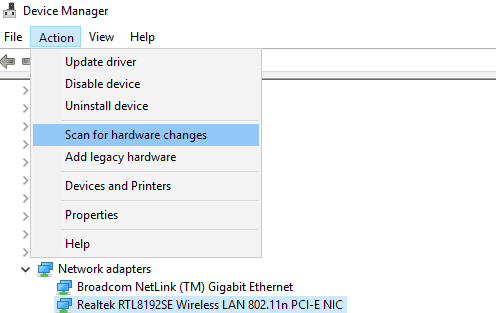
- Apoi reporniți sistemul de operare Windows.
- Dacă driverul adaptorului de rețea trebuie actualizat, actualizați-l descărcând cel mai recent driver de pe site-ul producătorului adaptorului de rețea. Deschis această pagină pentru instrucțiuni suplimentare pentru actualizarea driverelor.
- LEGATE DE: Top 7 instrumente de diagnosticare hardware pentru utilizatorii de Windows 10
4. Rulați Windows înapoi la un punct de restaurare
Unii utilizatori au declarat că Utilitar Restaurare sistem a remediat eroarea DPS pentru ei. Deci, revenirea la Windows într-un moment în care vă puteți conecta la rețea ar putea rezolva problema. Puteți utiliza Restaurarea sistemului în Windows 10 după cum urmează.
- Puteți deschide instrumentul Restaurare sistem introducând „rstrui” în Rulare și apăsând pe O.K buton.
- Apasă pe Următorul pentru a deschide o listă de puncte de restaurare a sistemului.

- Selectați un punct de restaurare pentru a reveni la Windows.
- Programele instalate după un punct de restaurare sunt șterse. Pentru a verifica ce software este șters pentru un punct de restaurare, apăsați tasta Căutați programele afectate buton.

- Apasă pe Următorul și finalizarea butoane pentru a confirma punctul de restaurare selectat. Windows va reporni apoi la punctul de restaurare selectat.
5. Rulați o scanare de verificare a fișierelor de sistem
În cele din urmă, poate fi necesar să remediați câteva fișiere de sistem pentru a rezolva eroarea DPS. Puteți face acest lucru cu ajutorul utilitarului System File Checker din Windows care repară fișierele de sistem corupte. Acesta este modul în care puteți iniția o scanare cu instrumentul SFC.
- Apăsați butonul Cortana din bara de activități Windows 10.
- Introduceți „cmd” în caseta de căutare, faceți clic dreapta pe Command Prompt și selectați Rulat ca administrator.
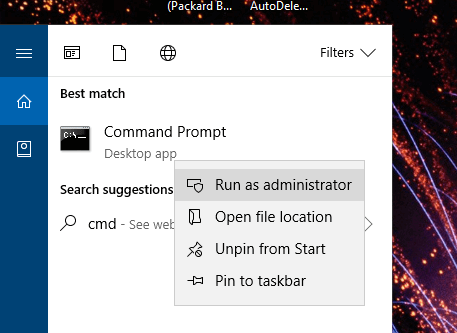
- Mai întâi, rulați instrumentul Deployment Image Servicing introducând „DISM.exe / Online / Cleanup-image / Restorehealth” în Prompt și apăsând Return.
- Apoi introduceți „sfc / scannow” în linia de comandă și apăsați tasta Enter.

- Scanarea poate dura până la 30 de minute pentru a finaliza. Reporniți laptopul sau desktopul dacă scanarea repară fișiere.
Una sau mai multe dintre aceste rezoluții vor remedia probabil eroarea Serviciului de politici de diagnosticare și va restabili conexiunea netă. Acest articol oferă, de asemenea, câteva rezoluții mai generale care pot remedia conexiunile la internet în Windows 10.
Povești corelate de verificat:
- Remediere: bâlbâială în jocuri cauzată de serviciul de politici de diagnosticare
- Instrumentul de diagnosticare a memoriei mdsched.exe din Windows 10 explicat
- StorDiag.exe este cel mai nou instrument de diagnosticare a stocării Windows 10
 Încă aveți probleme?Remediați-le cu acest instrument:
Încă aveți probleme?Remediați-le cu acest instrument:
- Descărcați acest instrument de reparare a computerului evaluat excelent pe TrustPilot.com (descărcarea începe de pe această pagină).
- Clic Incepe scanarea pentru a găsi probleme cu Windows care ar putea cauza probleme PC.
- Clic Repara tot pentru a remedia problemele cu tehnologiile brevetate (Reducere exclusivă pentru cititorii noștri).
Restoro a fost descărcat de 0 cititori luna aceasta.